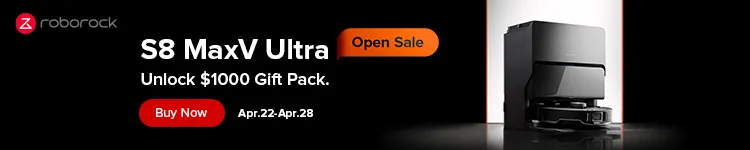Ciencia y tecnología
Cómo cambiar el tamaño del texto de tu iPhone para una aplicación específica
:no_upscale()/cdn.vox-cdn.com/uploads/chorus_asset/file/22722291/IMG_AEE5CFDB6AF2_1.jpeg)
A veces, desea que el texto de su aplicación sea más pequeño, de modo que pueda colocar más contenido en una pantalla. A veces quieres que sea más grande, especialmente si has estado retrasando la compra de esas gafas para leer. Pero hasta hace poco, si tenía un iPhone, tenía que elegir un tamaño de texto único como estándar para todas sus aplicaciones.
No más. En iOS 15, puede ajustar el tamaño del texto por separado para cada una de sus aplicaciones. Por ejemplo, puede mantener el texto pequeño para su correo electrónico, pero hacerlo un poco más grande en Twitter, o viceversa. (Gracias a @OmarShahine para información.)
Una de las nuevas características ocultas de iOS 15 es el tamaño de fuente por aplicación. Me gusta usar el sistema de tamaño dinámico más pequeño en todo el sistema, pero estoy dejando Outlook a un lado porque leo muchos correos electrónicos. pic.twitter.com/aL8TxOIXVA
– Omar Shahine (@OmarShahine) 16 de julio de 2021
Si usted tiene Versión beta pública de iOS 15 instalada, aquí se explica cómo ajustar el tamaño del texto para cada aplicación.
En primer lugar, debe asegurarse de que la opción «Tamaño del texto» esté en su Centro de control de iOS:
- Desliza el dedo desde la esquina superior derecha para acceder a tu Centro de control. Compruebe si aparece «Tamaño de texto».
- Si no es así, salga del Centro de control y vaya a «Configuración»> «Centro de control».
- Debajo del título «Más pedidos», busque «Tamaño del texto» y toque el signo más a la izquierda para agregarlo a sus pedidos incluidos. Esto lo agregará a su centro de control.
:no_upscale()/cdn.vox-cdn.com/uploads/chorus_asset/file/22722289/IMG_ACABE3FA7DC3_1.jpeg)
Una vez hecho esto, es simple cambiar el tamaño del texto para cada aplicación:
- Abra la aplicación que desea configurar.
- Desliza el dedo hacia arriba desde la esquina superior derecha para acceder al Centro de control.
:no_upscale()/cdn.vox-cdn.com/uploads/chorus_asset/file/22722286/IMG_7CC84A574C5C_1.jpeg)
:no_upscale()/cdn.vox-cdn.com/uploads/chorus_asset/file/22722287/IMG_3D147AFAD9D1_1.jpeg)
- Toque el icono «Tamaño del texto» (el que tiene las A pequeñas y grandes).
- En la parte inferior de la pantalla, verá un interruptor a la izquierda para esa aplicación específica (por ejemplo, el lado izquierdo del interruptor dirá «Solo Twitter» y el lado derecho dirá «Todas las aplicaciones»). la izquierda.
- Una vez hecho esto, use el control principal en el centro de la pantalla para establecer el tamaño del texto para esa aplicación, luego toque en cualquier lugar de la pantalla para regresar al centro de control.
:no_upscale()/cdn.vox-cdn.com/uploads/chorus_asset/file/22722282/IMG_B31FFB1D7C1A_1.jpeg)
:no_upscale()/cdn.vox-cdn.com/uploads/chorus_asset/file/22722285/IMG_D714DD00DBB5_1.jpeg)
- Desliza el dedo hacia arriba para deshacerte del centro de control y volverás a tu aplicación. Debería ver la diferencia en el tamaño del texto de inmediato, pero esta diferencia no se reflejará en otras aplicaciones.
Y, por supuesto, si desea volver a un tamaño de texto estándar, simplemente vuelva al Centro de control, seleccione «Tamaño de texto» y mueva la palanca inferior a «Todas las aplicaciones». Pero tenga en cuenta que restablecerá todas sus aplicaciones a este tamaño de texto.

Soy un profesional de gestión deportiva con conocimientos adecuados sobre la industria del deporte en España.
Tengo varias habilidades que me han ayudado a trabajar en diferentes sectores del deporte en España, incluyendo eventos deportivos, desarrollo de base para el deporte e infraestructura deportiva.
Ciencia y tecnología
Guía de pesca Stellar Blade: capture muchos peces grandes en 2024
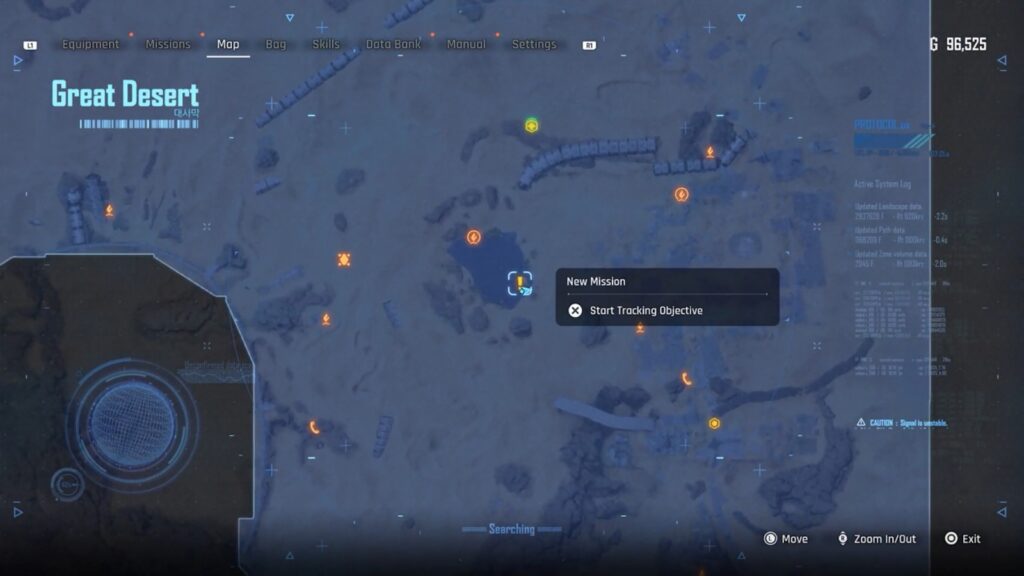
Entre todas las pistolas láser, soldados cibernéticos y katanas, Stellar Blade también ofrece la sencilla tarea de pescar.
La pesca con cuchilla estelar es una excelente manera de evitar actividades habituales como combate enemigos, y es un minijuego divertido.
Sin embargo, necesitas saber cómo desbloquear la pesca y pescar buenos. Esta guía te ayudará a convertirte en un maestro pescador en poco tiempo.
Cómo desbloquear la pesca en Stellar Blade
No puedes empezar a pescar en Stellar Blade de inmediato. Primero, debes llegar al Gran Desierto. Eso es aproximadamente la mitad de la historia principal.
Una vez que encuentres el oasis gigante en el centro, busca un NPC llamado Clyde. Una vez que lo encuentres, entabla una conversación. Es el pescador residente quien te presentará la misión secundaria «El espejo».

Esta misión te introducirá en el mundo de la pesca. Tendrás que completarlo pescando algunos peces en el oasis y Clyde te recompensará con tu propia caña de pescar y cebo.
Guía de pesca de Stellar Blade: cómo pescar en Stellar Blade
Una vez que haya recogido su equipo de pesca, lo último que debe hacer es pescar pescado de calidad. He aquí cómo hacerlo:
Equipa la potencia: mantén presionado el control direccional para acceder a la rueda de tus consumibles de combate. Seleccione la caña de pescar, luego toque dos veces el mando direccional nuevamente para elegir su cebo.
Diferentes cebos pueden atraer diferentes peces, por lo que tendrás que experimentar para ver cuál funciona mejor.
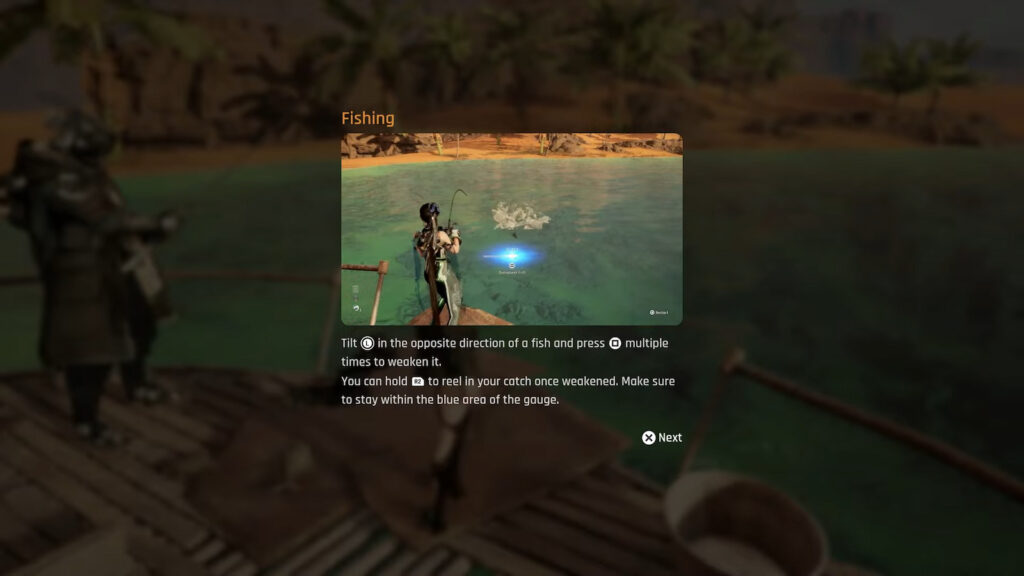
Lanzar el sedal: encuentra una masa de agua y mueve el joystick izquierdo hacia adelante y hacia atrás para lanzar el sedal. Debes tener paciencia, ya que un pez puede tardar un poco en morder el anzuelo.
Cuando tu controlador vibra, esa es tu señal. Presione rápidamente R2 para asegurar el gancho.
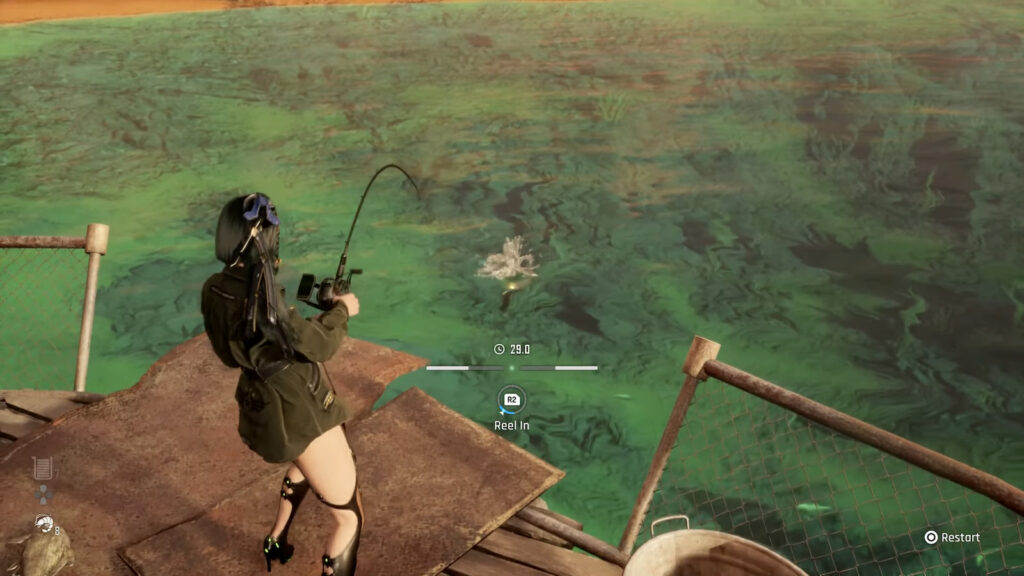
Captura del pez: Tendrás un tiempo limitado (alrededor de 45 a 60 segundos dependiendo del tamaño del pez) para pescarlo. Aparecerá una barra en la pantalla. Tendrás que vigilarlo de cerca. Estos son los pasos para pescar el pez atascado:
- Mueve la palanca analógica izquierda en la dirección opuesta en la que nada el pez.
- Presione el botón cuadrado varias veces.
- Sostenga R2 con cuidado y asegúrese de no ejercer demasiada presión sobre él. Quieres permanecer en la zona azul del medidor. Una fuerza excesiva cortará la línea.
- Si consigues agotar la barra antes de que se acabe el tiempo, pescarás.
Una vez que captures el pescado, podrás cocinarlo o venderlo para obtener crédito adicional.
LEER MÁS: Las mejores habilidades para desbloquear temprano en Stellar Blade: ¡no te las pierdas!

Soy un profesional de gestión deportiva con conocimientos adecuados sobre la industria del deporte en España.
Tengo varias habilidades que me han ayudado a trabajar en diferentes sectores del deporte en España, incluyendo eventos deportivos, desarrollo de base para el deporte e infraestructura deportiva.
Ciencia y tecnología
Solo siete personajes no lograron llegar al top 64 en el torneo Tekken 8 de Evo Japan 2024, pero no todos son de bajo nivel.

Evo Japan 2024 es uno de los principales torneos que tuvo lugar el pasado fin de semana. Dado que este es uno de los primeros torneos importantes de este tamaño para Tekken 8, nos da una visión interesante de cómo está evolucionando el meta de Tekken 8.
Muchos de los niveles superiores esperados, como Feng y Dragunov, se utilizan comúnmente para entrar en los 64 superiores del grupo. Sin embargo, resulta que esta vez sólo siete personajes no están entre los 64 primeros, lo cual es interesante considerando que uno de esos personajes en particular también fue uno de los principales contendientes.
Junto con Asuka, Paul, Kazuya, Leo, Panda y Yoshimitsu, Devil Jin no tuvo mucho éxito en este evento. Aunque a menudo se hace referencia a Devil Jin como difícil de jugar, también está destinado a ser un candidato de primer nivel o de primer nivel.
Por otro lado, no sorprende ver una falta de representación de Asuka y Panda, pero sí sorprende ver que se utilizan luchadores como Leroy, Kuma, Zafina y Steve, ya que a menudo se los ve como niveles inferiores en Tekken. 8.
El luchador más popular en Evo Japan 2024 terminó siendo Feng con siete jugadores usándolo como personaje principal mientras que otros dos lo tenían listo como personaje secundario. Víctor quedó segundo con seis competidores usándolo.
Consulte las estadísticas de uso de los 64 personajes principales de Evo Japan 2024 para Tekken 8 a continuación:

• Feng – 7 (2)
• Víctor – 6
• Hwoarang-5
• Dragunov – 4
• Lirio – 4
•Bryan – 4
• Azucena – 3 (1)
• Claudio – 2 (1)
• Junio 21)
• JACK-8 – 2
• Kuma-2
• Alicia – 2
• Ley – 2
• Niña – 2
• Foucault – 2
• Jin-2
• Rey – 2
• Lars – 2
• Xiaoyu – 2
• Reina – 1
•Leroy – 1
• Lee – 1
• Cuervo – 1
•Steve – 1
•Zafina – 1
• Shaheen – 1
•Asuka – 0
• Diablo Jin – 0
• Pablo – 0
• Kazuya – 0
• Leo – 0
• Panda – 0
•Yoshimitsu – 0

Soy un profesional de gestión deportiva con conocimientos adecuados sobre la industria del deporte en España.
Tengo varias habilidades que me han ayudado a trabajar en diferentes sectores del deporte en España, incluyendo eventos deportivos, desarrollo de base para el deporte e infraestructura deportiva.
Ciencia y tecnología
Google Play Store lanza descargas simultáneas de aplicaciones de Android

Después de pruebas intermitentes en los últimos años, Google parece haber implementado ampliamente descargas e instalaciones simultáneas de aplicaciones en Play Store, mejorando la calidad de vida.
Para verlo en acción, instale dos aplicaciones (elija descargas más grandes, como Google Docs, Sheets y Slides) y vea cómo se descargan y luego se instalan simultáneamente en lugar de esperar a que una se complete primero. Puedes seguir su progreso en Play Store y en tu pantalla de inicio, como se muestra en las capturas de pantalla a continuación.
Este comportamiento actualizado solo se activa en instalaciones nuevas, mientras que solo funciona con dos aplicaciones a la vez. (Puede ver cómo una tercera descarga permanece «Pendiente» hasta que se completa algo del primer par). A modo de comparación, la App Store de iOS puede manejar tres descargas e instalaciones simultáneas.
Actualmente, las descargas simultáneas de Google Play no se aplican a las actualizaciones de aplicaciones, lo que sería más útil ya que las actualizaciones son más comunes que las nuevas instalaciones. Con suerte, esto es solo un caso en el que Google Play comienza poco a poco antes de expandirse. Este cambio será útil al configurar un nuevo teléfono o tableta Android.
Estamos viendo este cambio en varios teléfonos y tabletas Pixel que hemos probado con Android 14 y Play Store versión 40.6.31.
Más información sobre Google Play:
FTC: Utilizamos enlaces de afiliados automáticos que generan ingresos. Más.

Soy un profesional de gestión deportiva con conocimientos adecuados sobre la industria del deporte en España.
Tengo varias habilidades que me han ayudado a trabajar en diferentes sectores del deporte en España, incluyendo eventos deportivos, desarrollo de base para el deporte e infraestructura deportiva.
-
Horoscopo3 años ago
Horóscopo: ¿qué dice tu ascendente para hoy y el fin de semana del 27 de noviembre?
-
Ciencia y tecnología3 años ago
Localizan la región de Marte más apropiada para la existencia de vida.
-
Entretenimiento2 años ago
¿Britney Spears y Sam Asghari están casados? Planes después de la conservación
-
Negocios3 años ago
Reguladores federales investigan bolsas de aire en vehículos 30M
-
Deportes5 meses ago
Vista previa: Perú vs Brasil – predicciones, noticias del equipo, alineaciones
-
Horoscopo3 años ago
Paseo espacial estadounidense fuera de la Estación Espacial Internacional pospuesto debido a un problema médico con el astronauta
-
Entretenimiento3 años ago
Eva Longoria, Shonda Rhimes y Jurnee Smollett abandonan la junta de Time’s Up: «Listos para un nuevo liderazgo»
-
Deportes4 meses ago
Kyogo Furuhashi anota y Japón venció a El Salvador 6-0 en un amistoso | Noticias de futbol